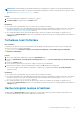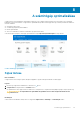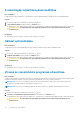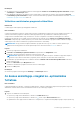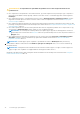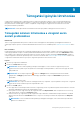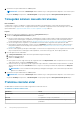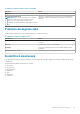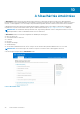Users Guide
MEGJEGYZÉS: Rendszergazdai jogosultsággal kell rendelkeznie a számítógépen a vizsgálat során észlelt problémákkal kapcsolatos
támogatási kérelmek létrehozásához. A felhasználói fiók típusának megtekintésére vonatkozó útmutatásért lásd az operációs rendszer
dokumentációját a https://support.microsoft.com/ webhelyen.
Lépések
1. Nyissa meg a SupportAssist alkalmazást, és kattintson a
ikonra.
2. A Hardvervizsgálat csempén kattintson a Futtatás elemre.
Eredmények
● Ha a rendszer nem észlelt problémát, egy erre vonatkozó üzenet jelenik meg a csempén.
● Ha a rendszer problémát észlel és támogatási kérelem létrehozása szükséges, az optimalizálási csempék le vannak tiltva, és megjelenik
a probléma részleteit ismertető oldal. A támogatási kérelmek létrehozásával kapcsolatos utasításokért lásd: Támogatási kérelem
létrehozása a vizsgálat során észlelt problémához oldalon 37.
● Ha a vizsgálat problémát észlelt, de nem kell támogatási kérelmet létrehozni, a probléma címe megjelenik a csempék felett, egy
értesítés látható a Hardvervizsgálat csempén, és az optimalizálási csempék le lesznek tiltva. A csempék engedélyezéséhez kattintson
a Kihagyás gombra.
Terheléses teszt futtatása
Errõl a feladatról
A terheléses tesz felderíti az olyan összetevők problémáit, mint az alaplap, az optikai meghajtók és a kamera. A gyors vizsgálat során
ellenőrzött összetevőkön is felderíti a problémákat.
FIGYELMEZTETÉS:
A terheléses tesztek során a képernyő fel-felvillanhat, és előfordulhat, hogy nem tudja majd
használni a számítógépet.
Lépések
1. Nyissa meg a SupportAssist alkalmazást, és kattintson a Hibaelhárítás fülre.
2. Kattintson a Hibaelhárítást szeretnék végezni a számítógépemen elemre, majd A teljes számítógépet át szeretném vizsgálni
elemre.
3. Kattintson az Indítás gombra.
Üzenet jelenik meg, amely arra kéri, hogy mentse a fájljait, és zárja be az összes alkalmazást.
4. Miután mentette a fájlokat és bezárta az alkalmazásokat, kattintson az OK gombra a teszt futtatásához.
A teszt során az éppen futtatott feladat neve megjelenik a csempék felett, a vizsgálat előrehaladása pedig a Hardvervizsgálat
csempén követhető.
Eredmények
● Ha a rendszer nem észlelt problémát, egy erre vonatkozó üzenet jelenik meg a csempén.
● Ha a rendszer problémát észlel és támogatási kérelem létrehozása szükséges, az optimalizálási csempék le vannak tiltva, és megjelenik
a probléma részleteit ismertető oldal. A támogatási kérelmek létrehozásával kapcsolatos utasításokért lásd: Támogatási kérelem
létrehozása a vizsgálat során észlelt problémához oldalon 37.
● Ha a vizsgálat problémát észlelt, de nem kell támogatási kérelmet létrehozni, a probléma címe megjelenik a csempék felett, egy
értesítés látható a Hardvervizsgálat csempén, és az optimalizálási csempék le lesznek tiltva. A csempék engedélyezéséhez kattintson
a Kihagyás gombra.
Hardvervizsgálat csempe értesítései
Az alábbi táblázat a Hardvervizsgálat csempén megjelenített, a számítógépen végzett gyors hardvervizsgálat vagy terheléses teszt
során észlelt problémákkal kapcsolatos különböző állapotértesítéseket ismerteti.
A számítógép hardverének vizsgálata
31